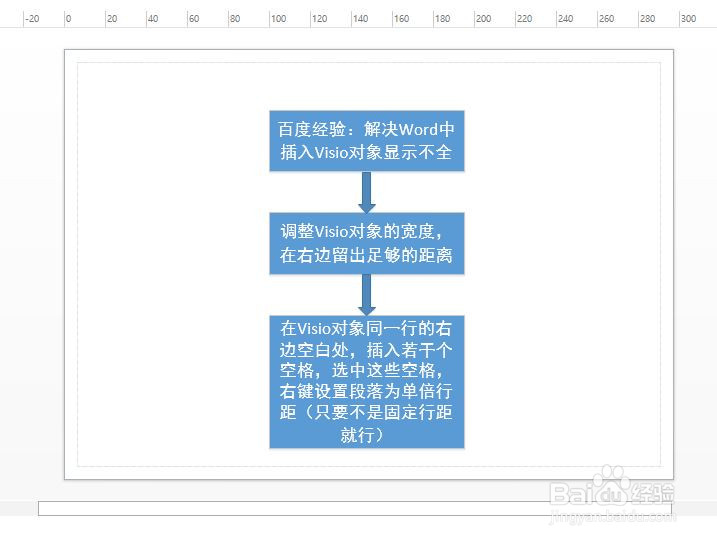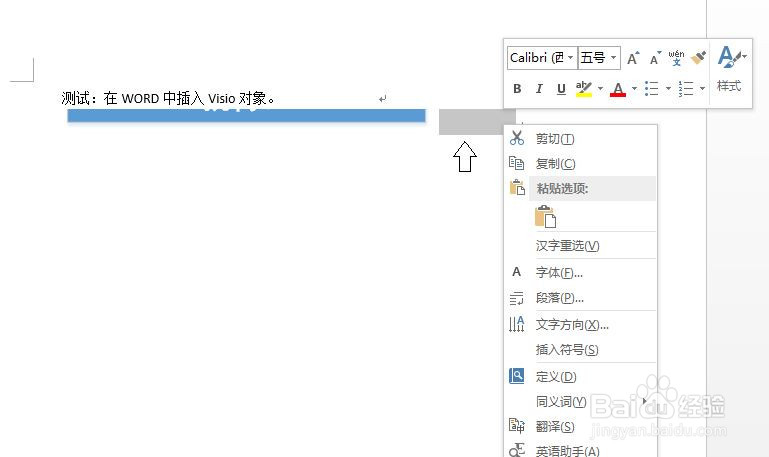Word中插入Visio对象,显示不完全
1、第一步,我们用 Visio 创建一幅图,可以是简单的基本框图,流程图之类的。
2、第二步,我们在Word中编辑一段文字,并插入刚才的Visio图。插入方式有很多,可以自行百度。 注意,这里的“段落格式-行距”是“固定值:20磅”
3、我们可以看到,插入Visio图之后,显示不全,只有一部分
4、调整Visio对象的宽度(窄一些),在右侧留出一段距离,然后在Visio对象的右侧(同一行)插入若干个空格,并选中这些空格,右键->段落->行距,设置为单倍/1.5倍,只要不是固定行距就行。
5、好了,Visio图完全显示出来了。
声明:本网站引用、摘录或转载内容仅供网站访问者交流或参考,不代表本站立场,如存在版权或非法内容,请联系站长删除,联系邮箱:site.kefu@qq.com。
阅读量:52
阅读量:37
阅读量:25
阅读量:69
阅读量:46